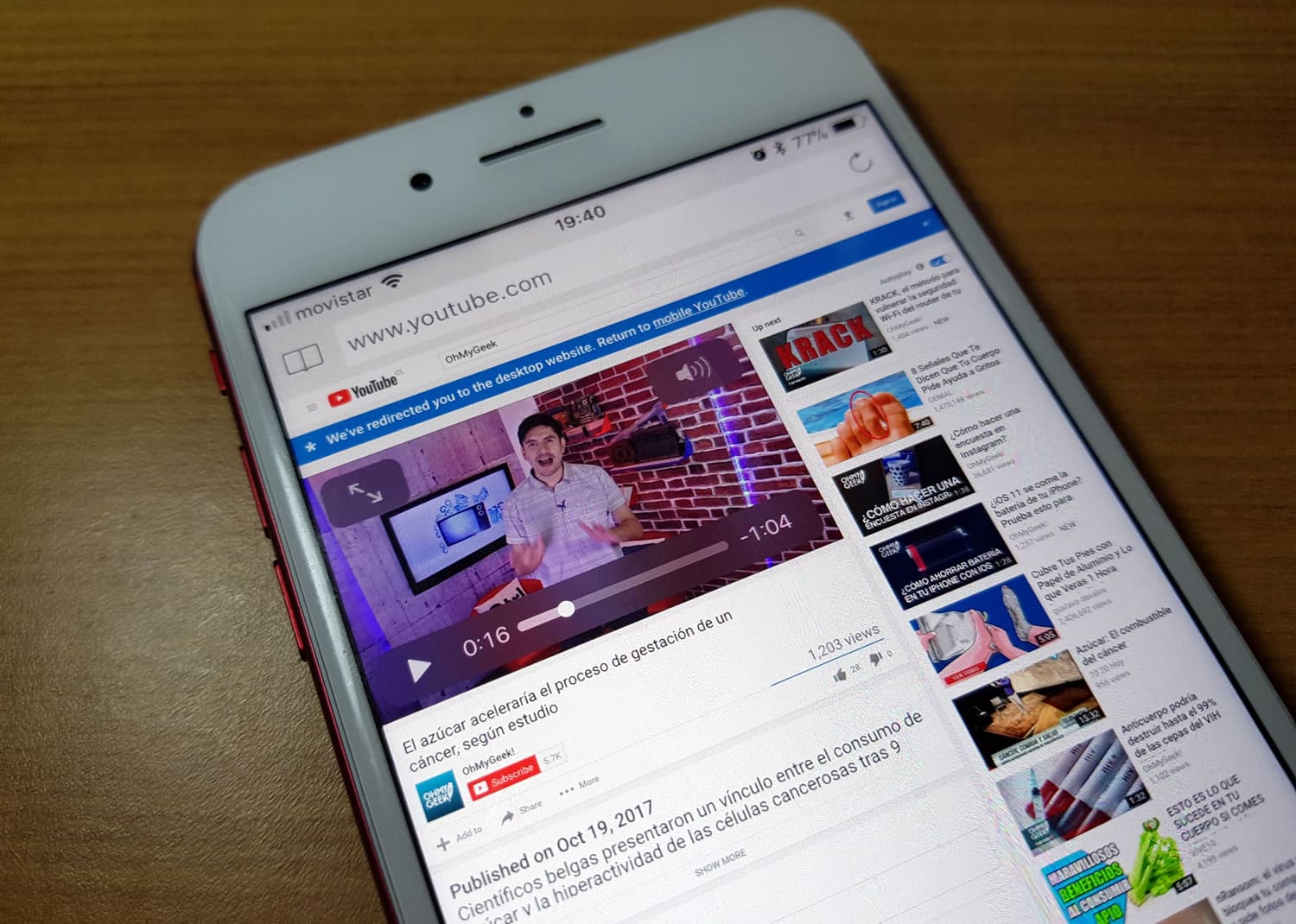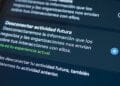YouTube es -sin duda- la plataforma líder en consumo de videos y sus usos se han expandido gracias a su alta popularidad. Ya no es sólo ver clips divertidos o buscar tutoriales, ahora es mirar series o escuchar conciertos completos siendo una cuestión totalmente común.
El problema es que YouTube no es muy accesible frente a estos usuarios creativos y quiere que estés pegado al móvil viendo el clip o pagando por YouTube Red. Por ejemplo, en la App del servicio para iOS (iPhone, iPad, iPod Touch) si cierras la misma o bloqueas el equipo, la reproducción se detiene.
Así mismo pasa con los navegadores Safari o Chrome en el sistema operativo de Apple. Antes usando Safari podías reproducir en segundo plano, pero la actualización a iOS 10.3 (en adelante), dejó de permitir esta posibilidad.
Videos de YouTube en segundo plano para iOS
Entonces, ¿cómo lo hago? Te explicaré primero los pasos para iPhone o iPad:
- Debes entender que este método después de iOS 10.3 no funciona en Safari. Tampoco en Chrome. Entonces debes descargar al navegador ‘Dolphin‘.
- Una vez que lo hayas hecho, entra a la aplicación y termina la primera configuración. A continuación ve a YouTube.com.
- Cuando entres a YouTube, la Web se desplegará en formato móvil. Debes apretar los 3 puntos de la esquina superior derecha y activar la versión ‘Desktop‘ (escritorio).
- Una vez que hagas eso, es probable (no pasa en todos los casos) que abra Safari con la versión de escritorio de YouTube y no en Dolphin. Si sucede eso, copia la URL (dirección) en Safari y cópiala en Dolphin y así volverá a cargar YouTube en versión de escritorio. En caso que no entiendas este paso, copia esta URL y ábrela en Dolphin: https://www.youtube.com/?app=desktop&persist_app=1&noapp=1.
- Ahora -en Dolphin- reproduce el video de YouTube que quieras. Una vez que ya se esté reproduciendo sal de la aplicación y levanta el Centro de Control de iOS.
- Presiona el ícono de ‘Play’ y continuará la reproducción del video en Dolphin, sin estar dentro de él. Incluso ahora podrás bloquear el teléfono y continuará haciéndolo.
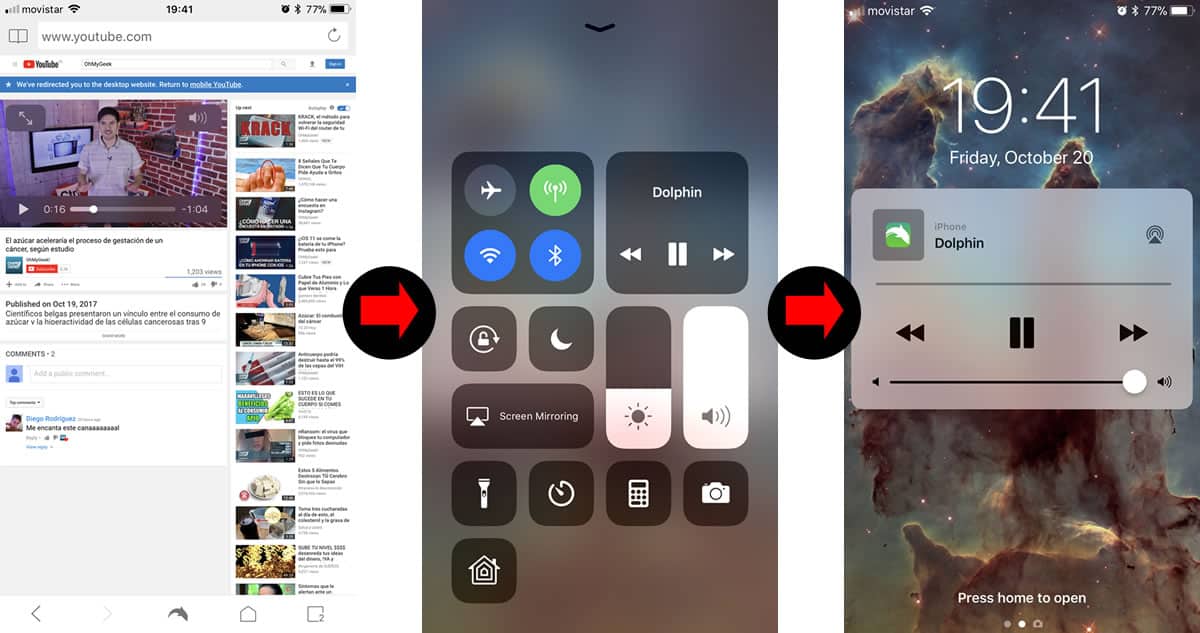
Pasos para Android
- Abre el navegador Chrome en tu equipo Android y ve a YouTube.com
- Debes apretar los 3 puntos de la esquina superior derecha y activar la versión «Desktop» (escritorio). En caso que abra la App YouTube en vez de cambiar el formato de la Web en Chrome, copia esta URL y pégala en tu navegador: https://www.youtube.com/?app=desktop&persist_app=1&noapp=1.
- Reproduce el video que quieras y sal de la aplicación. Después podrás volver a reproducirlo desde el menú de notificaciones.
- Si es que no puedes hacerlo con este método, descarga la aplicación desde Google Play llamada ‘AT NewPipe‘. Esta permite la reproducción en segundo plano (background), escuchando cualquier clip que busques dentro de ella y con el móvil bloqueado.
Estos métodos han ido cambiando con el tiempo y probablemente siga sucediendo. Esto porque Google impone las reglas del uso del servicio y muchas de estas aplicaciones no están dentro de lo que la compañía quiere. Por mientras, esto funciona y esperemos que por mucho tiempo.
A propósito, si ya leíste todo esto, aprovecha de suscribirse al canal de OhMyGeek!